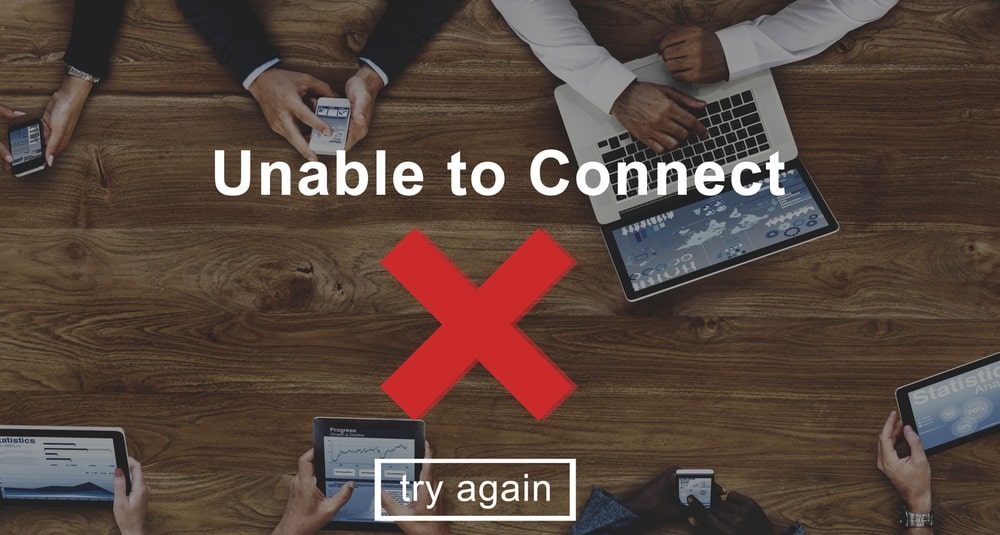સામગ્રીઓનું કોષ્ટક
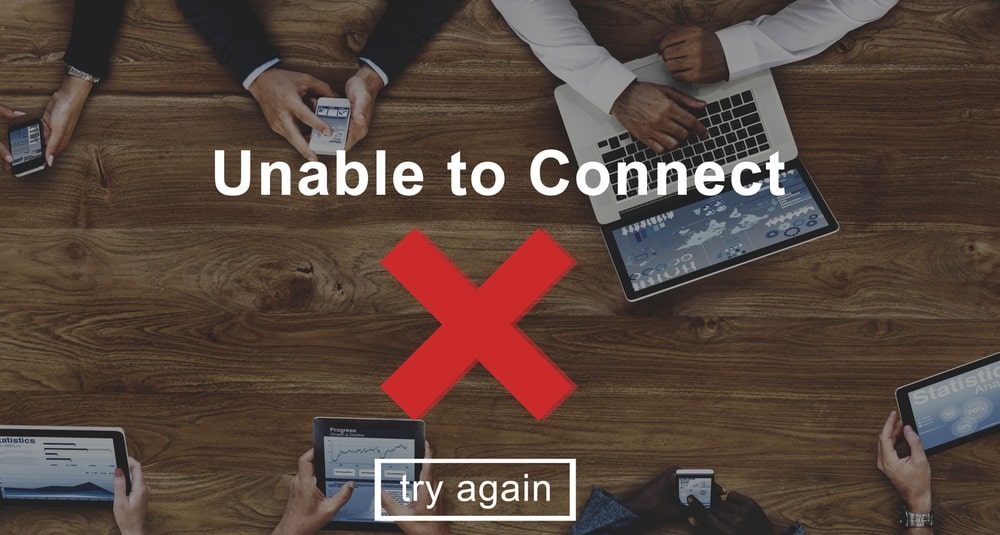
inseego 5g mifi m2000 કનેક્ટ થઈ રહ્યું નથી
આ પણ જુઓ: Insignia TV નો બટન્સ: ટીવી રિમોટ વિના શું કરવું?Inseego 5G MiFi ઉપકરણો ભરોસાપાત્ર 5G મલ્ટિ-ગીગાબીટ ઇન્ટરનેટ સ્પીડ અને ઉત્તમ બ્રોડબેન્ડ કવરેજ પ્રદાન કરે છે. આ હોટસ્પોટ ઉપકરણો વપરાશકર્તાઓમાં પ્રચલિત છે કારણ કે તેઓ એકથી વધુ ઉપકરણોને કનેક્ટ કરવાની ક્ષમતાને કારણે સમગ્ર સ્થાપિત જોડાણ જાળવી રાખે છે. જો કે, કેટલાક વપરાશકર્તાઓએ કનેક્શન સમસ્યાઓ અંગે તેમની ચિંતા દર્શાવી છે જેનો સામનો Inseego M2000 કરી શકે છે. તેથી, આ લેખ Inseego 5G MiFi M2000 કનેક્ટ ન થવા વિશેની તમારી ક્વેરીનો જવાબ આપશે અને તેમને મુશ્કેલીનિવારણ કરવાની રીતોની સૂચિ આપશે.
Inseego 5G MiFi M2000 કનેક્ટિંગ નથી ફિક્સ
1. અનુપલબ્ધ નેટવર્ક કવરેજ:
જો તમને તમારા M2000 હોટસ્પોટના નેટવર્કથી કનેક્ટ કરવામાં મુશ્કેલી આવી રહી હોય, તો જુઓ કે તમારા વિસ્તારની સેવા Verizon MiFi M2000 દ્વારા કરવામાં આવી છે. કેટલાક ભૌગોલિક વિસ્તારોમાં અપૂરતા નેટવર્ક કવરેજને કારણે કનેક્શન સમસ્યાઓ આવી શકે છે, તેથી એ ભલામણ કરવામાં આવે છે કે તમે M2000 ઉપકરણ ખરીદતી વખતે તમારા વિસ્તારમાં M2000 સેવાઓ શોધો.
2. બહારની હસ્તક્ષેપ:
તમારા હોટસ્પોટ ઉપકરણો દખલગીરી માટે અત્યંત સંવેદનશીલ છે. જ્યારે અન્ય સિગ્નલો તમારા હોટસ્પોટના સિગ્નલોમાં દખલ કરે છે, ત્યારે તમારા ઉપકરણો સાથે સ્થાપિત કનેક્શન ખોરવાઈ જાય છે, જેનાથી પ્રદર્શન અને ઈન્ટરનેટ કનેક્શનની મજબૂતાઈ ઓછી થાય છે. તેથી, જો તમે અન્ય Wi-Fi રાઉટર અથવા બ્રોડબેન્ડ ઉપકરણની નજીક છો, તો તમારા MiFi ને કનેક્ટ કરતા પહેલા વધુ ખુલ્લા વિસ્તારમાં હોટસ્પોટનો ઉપયોગ કરો.ઉપકરણ.
વધુમાં, જો તમે બંધ મકાનની અંદર છો, તો સંભવતઃ સંરચના તમારા MiFi સિગ્નલોને અવરોધિત કરે છે. આ સમસ્યાને ઉકેલવા માટે, વિન્ડો અથવા લાઉન્જ જેવા ખુલ્લા વિસ્તારમાં જાઓ અને જ્યાં સુધી તમને તમારા કનેક્ટેડ ઉપકરણો સાથે મજબૂત સિગ્નલ ન મળે ત્યાં સુધી તમારા હોટસ્પોટ ઉપકરણને ફરીથી ગોઠવો.
3. તમારું MiFi પુનઃપ્રારંભ કરો:
જો તમે હજી પણ કનેક્ટિવિટીમાં સમસ્યાઓનો સામનો કરી રહ્યાં છો, તો તમારા હોટસ્પોટ ઉપકરણને પુનઃપ્રારંભ કરવાની ભલામણ કરવામાં આવે છે. તમારા MiFi નેટવર્ક પરના બધા ગોઠવેલા ઉપકરણોને ડિસ્કનેક્ટ કરો અને ઉપકરણની પાછળ સ્થિત પાવર બટન દબાવો. થોડી સેકંડ માટે બટનને પકડી રાખો અને LED સ્ક્રીન પર પાવર ઑફ મેનૂ દેખાય ત્યાં સુધી રાહ જુઓ. તમારા ઉપકરણને પુનઃપ્રારંભ કરવા માટે પુનઃપ્રારંભ કરો બટનને તપાસો. હવે તમે નેટવર્ક ઓળખપત્રોનો ઉપયોગ કરીને તમારા ઉપકરણોને હોટસ્પોટ સાથે કનેક્ટ કરી શકો છો.
આ પણ જુઓ: શા માટે મારું ડિફોલ્ટ ગેટવે FE80 છે?4. સિમ કાર્ડ યોગ્ય રીતે દાખલ કરવામાં આવ્યું છે:
તમારું Inseego M2000 MiFi ઉપકરણ તમારા ઉપકરણોને સેલ્યુલર હોટસ્પોટ આપવા માટે સિમ કાર્ડ જેવી નાની ચિપનો ઉપયોગ કરે છે. જ્યારે તમારું સિમ કાર્ડ યોગ્ય રીતે ન નાખ્યું હોય અથવા નુકસાન થયું હોય ત્યારે કનેક્શન સમસ્યાઓ પણ આવી શકે છે. તેથી કાળજીપૂર્વક બેટરી કવરને અલગ કરો અને તમારી બેટરી દૂર કરો. તપાસો કે સિમ સિમ કાર્ડ સ્લોટ પર યોગ્ય રીતે મૂકવામાં આવ્યું છે કે કેમ અને સિમને કોઈપણ નુકસાન જોવા માટે તપાસો. સિમ કાર્ડને સ્લોટ પર કાળજીપૂર્વક મૂકો અથવા કોઈપણ નુકસાનના કિસ્સામાં તેને નવા સાથે બદલો. સમસ્યા હલ થાય છે કે કેમ તે જોવા માટે તમારા ઉપકરણને ચાલુ કરો.
5. સાચું Wi-Fi નામ:
કનેક્શન સમસ્યાજો તમે તમારા ઉપકરણો સાથે જોડાવા માટે ખોટા Wi-Fi ઓળખપત્રોનો ઉપયોગ કરી રહ્યાં હોવ તો થઈ શકે છે. આ સમસ્યાને ઉકેલવા માટે, તમારા હોટસ્પોટ ઉપકરણની હોમ સ્ક્રીન પર જાઓ અને Wi-Fi નામ/પાસવર્ડ વિકલ્પ પસંદ કરો. નેટવર્ક ઓળખપત્રો જુઓ અને ખાતરી કરો કે તમે તમારા ઉપકરણને હોટસ્પોટ સાથે કનેક્ટ કરવા માટે સાચા નામ અને પાસવર્ડનો ઉપયોગ કરી રહ્યાં છો.